Beaucoup de gens aiment les chiens et les considèrent comme un membre de la famille, car les chiens peuvent les accompagner et leur apporter du bonheur. Parfois, vous pouvez vous demander ce que votre chien veut exprimer lorsqu'il aboie. En ce moment, vous obtenez la meilleure inspiration pour faire une vidéo parlante d'animal de compagnie. Et cet article vous montrera comment faire une vidéo parlant de chien.
Les chiens sont très mignons, intelligents et sympathiques, donc beaucoup de gens ont un chien ou des chiens et aiment jouer avec des chiens. Et il y a bien d'autres raisons de s'amuser avec les chiens, comme cultiver le sens des responsabilités, se détendre, améliorer ses capacités de communication, etc. Mais pouvez-vous imaginer si vous parlez avec votre chien ? La création d'une vidéo de chien qui parle peut vous aider à avoir l'impression de communiquer avec des chiens.
Mais comment faire une vidéo de chien qui parle ? Heureusement, cet article va vous en proposer 4 pour le faire avec MiniTool MovieMaker et d'autres excellents vidéastes.
Top 3 des vidéos de chiens qui parlent sur YouTube
Les vidéos parlant de chiens sont très populaires sur YouTube. Avant d'apprendre à créer une vidéo de chien qui parle, passons en revue les 3 meilleures vidéos de chien qui parle sur YouTube.
Après avoir regardé ces vidéos amusantes, vous voudrez peut-être faire une vidéo de chien qui parle. Avant cela, vous pouvez consulter ces conseils.
- Connaissez votre chien :Vous devez très bien connaître votre chien. Vous pouvez comprendre ce que votre chien veut dire à partir de ses expressions faciales et d'autres comportements, ce qui vous permet de produire une vidéo vivante et intéressante.
- Préparez suffisamment de clips vidéo et de photos :Pour rendre la vidéo parlante de votre chien plus créative, vous devez prendre de nombreux clips à l'avance pour capturer les beaux moments de votre chien. En ce qui concerne les images, vous feriez mieux d'utiliser un smartphone ou un caméscope. De plus, vous devez faire attention à la lumière et essayer d'éviter les bruits de fond.
- Choisissez le type de votre vidéo :Quel genre de vidéo voulez-vous faire ? Moments marrants? Le quotidien de votre chien ? Avant de commencer, confirmez le contenu de votre vidéo de chien qui parle.
- Doublez la vidéo :Pour rendre votre vidéo plus humoristique, vous pouvez doubler la vidéo. Vous pouvez ralentir ou accélérer votre voix en fonction de l'intrigue.
- Ajouter du texte :Vous êtes censé ajouter des titres et des sous-titres à la vidéo pour permettre à vos spectateurs de mieux comprendre la vidéo de votre chien qui parle.
Comment faire une vidéo sur un chien qui parle
Vous avez passé en revue les 3 meilleures vidéos de chien qui parle et 5 conseils sur la façon de faire une vidéo de chien qui parle. Cependant, comment créer ce genre de vidéo par vous-même ? La partie suivante vous montrera comment créer une vidéo de chien qui parle sur Windows, Mac et en ligne.
Solution Windows – MiniTool MovieMaker
MiniTool MovieMaker, développé par MiniTool, est le meilleur créateur vidéo gratuit de chien qui parle pour les utilisateurs de Windows. Il est dédié à aider les utilisateurs à créer facilement des vidéos à partir d'images et de clips vidéo. Et c'est un créateur de vidéos convivial avec une interface d'exploitation intuitive, de sorte que chaque utilisateur, même un débutant, est capable de créer et d'éditer facilement la vidéo.
En plus de travailler comme éditeur vidéo, c'est aussi un incroyable éditeur GIF. Avec lui, les utilisateurs peuvent créer un GIF joyeux Noël, un GIF joyeux anniversaire et un GIF anime, etc. De plus, c'est un éditeur audio brillant. Il permet aux utilisateurs de diviser, de couper et de supprimer de l'audio, de couper et de fusionner des fichiers MP3 et d'extraire l'audio de MP4, etc.
Comment faire une vidéo de chien qui parle avec MiniTool MovieMaker ? Voici le tutoriel auquel vous pouvez vous référer.
Méthode 1 – Créer une vidéo de chien qui parle sans modèle
Étape 1. Téléchargez et installez MiniTool MovieMaker.
Vous devez télécharger ce logiciel sur votre ordinateur et l'installer en suivant les instructions. Il offre un téléchargement sûr, rapide et gratuit, vous pouvez donc l'avoir facilement et rapidement, et ne vous inquiétez pas d'endommager votre ordinateur.
Étape 2. Lancez ce créateur de vidéo parlant de chien.
Après l'avoir ouverte, vous devez fermer la fenêtre contextuelle, puis entrer dans son interface.
Étape 3 . Téléchargez vos fichiers.
Appuyez sur Importer des fichiers multimédias , choisissez des clips vidéo et des images, puis appuyez sur Ouvrir pour importer vos fichiers.
Étape 4 . Créez votre vidéo de chien qui parle.
Faites glisser et déposez les fichiers souhaités ou cliquez sur le + sur la chronologie et lisez-la pour prévisualiser votre vidéo.
Étape 5 . Modifiez la vidéo.
Pour obtenir une meilleure vidéo parlant de chien, vous pouvez la modifier avec les conseils suivants.
Astuce 1. Déplacer ou organiser les clips :vous pouvez sélectionner le clip que vous souhaitez déplacer et le faire glisser vers un nouvel emplacement dans la chronologie.
Astuce 2. Découpez ou divisez des clips vidéo :dans la chronologie, sélectionnez le clip souhaité, appuyez sur l'icône de ciseaux> Fraction complète pour découper ou diviser la vidéo comme vous le souhaitez, et enfin, cliquez sur OK .
Astuce 3. Corrigez la couleur de la vidéo :choisissez un clip, double-cliquez dessus, appuyez sur Modifier pour obtenir sa fenêtre contextuelle, et vous pouvez effectuer une correction des couleurs en ajustant la luminosité, la saturation, le contraste et la LUT 3D de la vidéo.
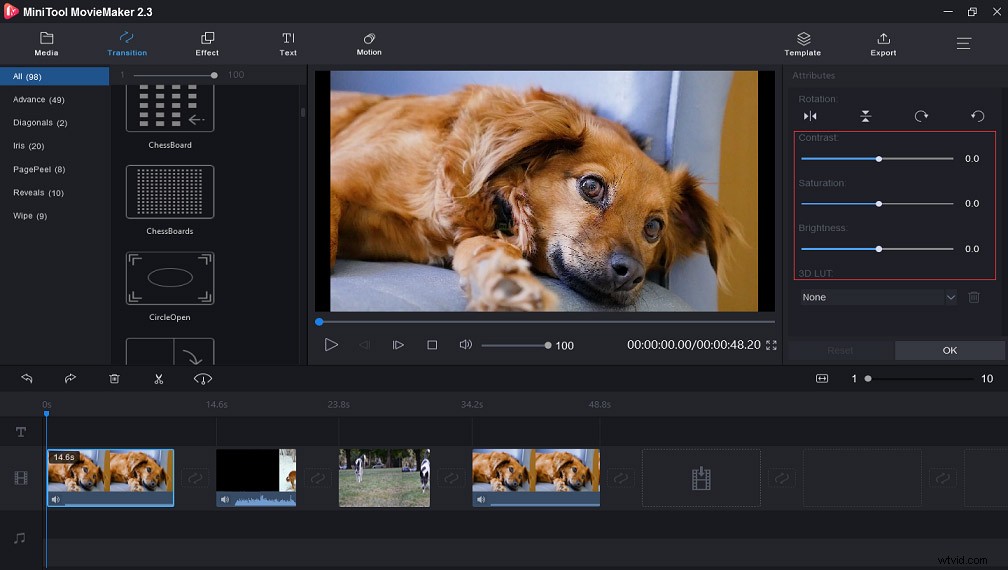
Astuce 4. Ajoutez des transitions et des effets :cliquez sur Transition ou Effet , sélectionnez celui que vous aimez, puis ajoutez une transition ou un effet vidéo à la chronologie.
Astuce 5. Ajouter des sous-titres à la vidéo :pour ajouter des sous-titres à la vidéo, vous pouvez cliquer sur Texte pour choisir un modèle, supprimez l'exemple de texte et entrez vos légendes. Et vous êtes autorisé à modifier la police, la couleur et la taille du texte.
Astuce 6. Dub la vidéo :Vous pouvez ajouter de l'audio à la vidéo. Cliquez sur Importer des fichiers multimédias pour importer les enregistrements et l'ajouter à la chronologie.
Étape 6 . Exportez et enregistrez votre vidéo de chien qui parle.
Lorsque votre modification est terminée, cliquez sur Exporter puis vous pouvez nommer la vidéo, choisir la destination d'enregistrement et changer le format vidéo.
Enfin, cliquez sur Exporter pour enregistrer la vidéo du chien qui parle sur votre ordinateur.
Méthode 2 – Créer une vidéo de chien qui parle avec un modèle
MiniTool MovieMaker offre aux utilisateurs des modèles de films amusants et de style hollywoodien, et vous pouvez donc sélectionner un modèle approprié pour créer vos vidéos de conversation de chien.
Voici les étapes à suivre pour créer une vidéo de chien qui parle avec un modèle MiniTool MovieMaker.
Étape 1. Téléchargez et installez ce créateur de vidéos.
Étape 2. Ouvrez-le et choisissez un modèle de film dans la fenêtre contextuelle.
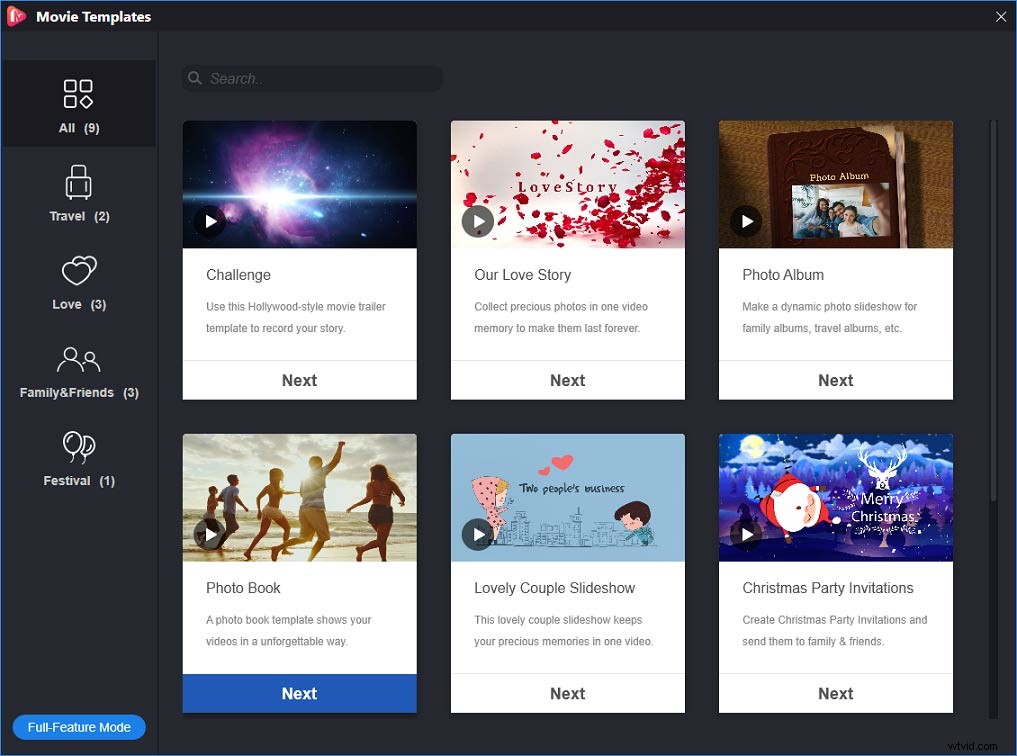
Remarque :Si vous fermez habituellement la fenêtre contextuelle, vous pouvez également sélectionner un modèle en appuyant sur le Modèle dans le coin supérieur droit de l'interface.
Étape 3. Cliquez sur Suivant , choisissez vos fichiers et cliquez sur Ouvrir pour importer ces fichiers.
Étape 4. Modifiez la vidéo, par exemple en remplaçant la musique, en coupant la vidéo, etc.
Étape 5. Exportez et enregistrez la vidéo parlant du chien.
Découvrez maintenant les fonctionnalités exceptionnelles de MiniTool MovieMaker :
- Il s'agit d'un éditeur vidéo gratuit et propre, sans publicité, ni bundle ni filigrane.
- Il peut ajouter de la musique, des sous-titres et des titres à la vidéo.
- Il peut fusionner des fichiers MP4, retourner, faire pivoter, couper et combiner des clips vidéo.
- Il est utile de combiner, couper et faire pivoter le GIF, et d'ajouter de la musique ou du texte au GIF.
- Cela peut ralentir ou accélérer la vidéo.
- Il permet aux utilisateurs de convertir une vidéo en GIF, une image en vidéo ou un GIF en vidéo.
- Il permet aux utilisateurs de créer des bandes-annonces de films, des vidéos au ralenti, des vidéos de réaction, etc.
- Il peut enregistrer des vidéos dans de nombreux formats vidéo populaires.
Les vidéos de chiens qui parlent sont merveilleuses et intéressantes. Je trouve très facile de faire une vidéo de chien qui parle avec MiniTool MovieMaker. Cliquez pour tweeter
Solution Mac – OpenShot
OpenShot est considéré comme l'un des meilleurs créateurs de vidéos pour les utilisateurs de Mac. Il est puissant et simple à utiliser. Et il est facile pour les utilisateurs de créer une vidéo de chien qui parle.
Ce qui suit est un guide clair sur la façon de faire une vidéo parlante de chien avec OpenShot.
Étape 1. Téléchargez, installez et ouvrez OpenShot.
Étape 2. Téléchargez des images, des clips vidéo et de la musique depuis le bureau vers OpenShot.
Étape 3. Organisez les photos et les clips en les faisant glisser et en les déposant.
Étape 4. Ajoutez de la musique à la vidéo.
Étape 5. Lisez et prévisualisez la vidéo du chien qui parle.
Étape 6. Modifiez la vidéo, comme appliquer des transitions, des titres, etc.
Étape 7. Exportez la vidéo sur votre ordinateur.
Jetons un coup d'œil aux fonctionnalités d'OpenShot
- Il prend en charge de nombreux formats vidéo, audio et image.
- Il peut faire pivoter, rogner, couper et redimensionner des vidéos, etc.
- Il a diverses transitions vidéo.
- Il peut ajouter des titres, des sous-titres à la vidéo.
- Il s'agit d'un logiciel et d'un éditeur de mixage audio.
Article recommandé :meilleur logiciel de montage vidéo gratuit
Solution en ligne – Clideo.com
Vous savez déjà comment faire une vidéo de chien qui parle sur Windows et Mac, mais comment faire une vidéo de chien qui parle sans télécharger de logiciel ? Cette partie vous montrera comment faire une vidéo de chien qui parle en ligne avec Clideo.com.
Clideo.com est un créateur de vidéos en ligne professionnel qui permet aux utilisateurs de créer facilement des vidéos. Voici les étapes claires.
Étape 1. Entrez Clideo.com sur Google et accédez au site Web.
Étape 2. Cliquez sur Créateur vidéo> Choisir des fichiers pour télécharger vos photos, votre musique et vos clips.
Remarque :Si vous souhaitez continuer à ajouter d'autres clips, cliquez simplement sur Ajouter d'autres vidéos pour en importer d'autres. De plus, Clideo.com offre aux utilisateurs 4 façons d'importer des fichiers :à partir du bureau, de Dropbox, de Google Drive et d'une URL.
Étape 3. Appuyez sur Créer pour faire votre vidéo.
Étape 4. Ajoutez de la musique à la vidéo, coupez la vidéo et modifiez le volume de l'audio.
Étape 5. Téléchargez la vidéo parlant du chien.
Voici les principales fonctionnalités de Clideo.com.
- Il possède une interface facile à utiliser et fonctionne sur n'importe quel appareil.
- Il prend en charge presque tous les formats vidéo, audio et image.
- Il peut fusionner, compresser, redimensionner, recadrer et retourner des vidéos, etc.
- C'est aussi un créateur de mèmes et de diaporamas.
- Il peut fonctionner comme menuisier audio et découpeur MP3.
3 meilleures applications pour animaux parlants
Cette partie va vous présenter les 5 meilleures applications pour animaux de compagnie qui parlent.
1. Mon animal qui parle (Android et iOS)
C'est une application intéressante pour animaux de compagnie qui peut faire parler l'animal sur la photo de manière réaliste, et elle vous permet de la partager sous forme de vidéo via Facebook, e-mail, etc. Avec elle, vous pouvez enregistrer votre voix, puis l'ajouter à la vidéo, changer la voix, ajoutez des chapeaux, des lunettes, des moustaches pour caresser et ajoutez du texte aux mèmes. De plus, il prend en charge l'animation avancée.
2. Animaux qui parlent (Android)
Cette application pour animaux de compagnie parlante permet aux utilisateurs de créer des vidéos amusantes pour animaux de compagnie parlants. Il prend en charge une variété de masques, de filtres et d'effets pour les animaux de compagnie. Il peut appliquer le changement de voix du chiot au robot. Et il rend également l'animation 3D de l'utilisateur.
3. Tractive Pet Blabla
Tractive Pet Blabla, une autre meilleure application pour animaux parlants, peut faire parler votre animal gratuitement. Il permet aux utilisateurs de marquer les yeux, le menton et la bouche de l'animal. Et il fournit des effets vidéo gratuits et peut enregistrer votre texte.
Conclusion
Faire une vidéo de chien qui parle est très simple, n'est-ce pas ? Maintenant, vous avez 4 façons de créer une vidéo parlante de chien sur PC ainsi que 3 applications pour animaux de compagnie parlants. Et maintenant, c'est à votre tour de vous entraîner à faire une vidéo parlant de chien.
Si vous avez des questions, veuillez nous contacter via [email protected] ou laissez vos suggestions dans la zone de commentaires ci-dessous.
FAQ vidéo Talking Dog
Comment utiliser l'application My Talking Pet ? L'application My Talking Pet est disponible pour transformer n'importe quelle photo de votre chien ou d'autres animaux de compagnie en GIF parlant. Vous prenez une photo de votre animal de compagnie ou sélectionnez une image dans l'album, puis enregistrez votre voix ou dites directement quelque chose au GIF.Comment faire une vidéo de chat qui parle ?Le contenu ci-dessus vous a expliqué comment créer une vidéo de chien qui parle sur l'ordinateur, vous pouvez appliquer les mêmes méthodes pour créer une vidéo de chat qui parle. Prenons par exemple la réalisation d'une vidéo de chat qui parle en ligne avec Kapwing.
- Recherchez Kapwing et ouvrez le site Web.
- Cliquez sur Commencer pour importer vos fichiers.
- Modifiez la vidéo du chat qui parle.
- Publier et partager la vidéo.
Quik est un créateur de vidéo fantastique pour les utilisateurs d'iPhone. Voici le guide pour réaliser des vidéos d'animaux parlants avec Quik.
- Téléchargez Quik sur votre iPhone.
- Lancez-le et téléchargez vos photos, clips vidéo.
- Choisissez un style de vidéo.
- Modifiez la vidéo, par exemple en ajoutant du texte, en faisant pivoter des vidéos, etc.
- Sélectionnez et ajoutez de la musique.
- Organisez les vidéos, choisissez les formats et la durée des vidéos.
- Enregistrez et partagez vos vidéos.
- Gardez le script à l'esprit.
- Appliquer le mode Panto.
- Parlez fort.
- Ajouter du texte et des images.
- Rendez la vidéo créative et amusante.
